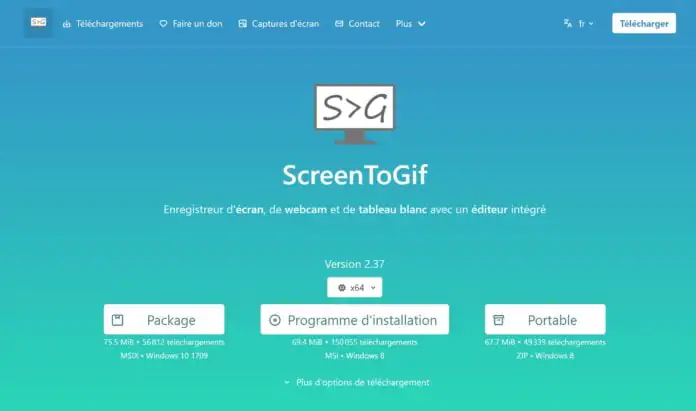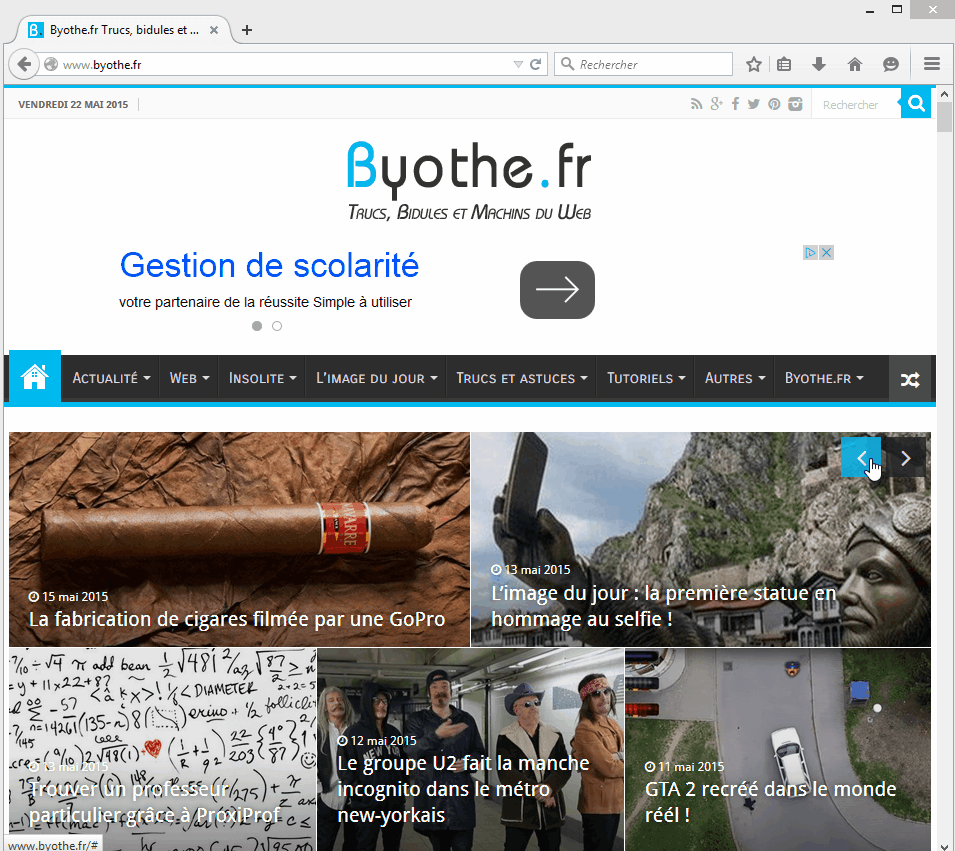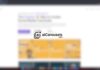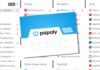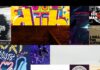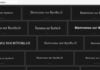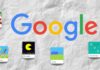Il peut parfois être utile de réaliser une vidéo de ce qui se passe sur tout ou partie de l’écran de son ordinateur… démonstration, explication, dépannage, etc… je suis sûr que vous avez déjà une utilisation en tête. Il existe plusieurs solutions qui permettent de faire cela, mais ScreenToGif se démarque de la concurrence en proposant une solution gratuite qui au lieu de générer une vidéo, créé un Gif animé.
Une capture d’écran en Gif Animé avec ScreenToGif
ScreenToGif se présente sous la forme d’un petit logiciel (69.4Mo) pour Windows qui existe en version portable (sans installation) ou en version installable. Le logiciel est totalement gratuit et régulièrement mis à jour depuis 2013 !
Lorsque vous le lancez, une petite fenêtre va s’ouvrir qui représente la zone de votre écran que vous allez enregistrer. Car en effet, vous pouvez filmer tout ou partie de votre écran en ajustant la taille de la fenêtre de ScreenToGif. Plusieurs boutons vous donnent accès à toute une série de réglages qui ne sont pas nécessaires pour le commun des mortels (réglages du Gif et autres réglages de l’application). Vous pouvez également déterminer le nombre d’images par secondes qui seront enregistrées pour jouer sur la fluidité de l’animation (et inversement proportionnellement sur le poids du fichier final).
Une fois vos réglages prêts, vous n’avez qu’à appuyer sur le bouton « Record » pour démarrer l’enregistrement. Vous pouvez dès lors mettre en pause à tout moment pour déplacer par exemple la zone à enregistrer.
Une fois votre enregistrement terminé, vous avez la possibilité de faire un peu d’édition en ajoutant des filtres, du texte, en ajoutant ou supprimant des images…
Au niveau des fonctionnalités, bien que simple d’utilisation, ScreenToGif n’est pas dénué d’options ; voici tout ce que vous pouvez faire :
- Enregistrer votre écran et sauvegardez directement sous forme de gif animé en boucle
- Mettre en pause et poursuivre son enregistrement
- Déplacer la fenêtre pour enregistrer tout ce que vous souhaitez
- Ajouter du texte, des sous-titres, des images de titre
- Editer les images, ajouter des filtres, modifier la vitesse des images, ajouter des bordures, ajouter une barre de progression
- Exporter des images
- Redimensionner
- Travailler pendant que le programme enregistre
- Supprimer les images que vous ne voulez pas
- Présélectionner un dossier pour enregistrer automatiquement le Gif
- Afficher ou non le curseur de la souris à votre enregistrement
- Appuyer sur F7 pour démarrer ou mettre en pause
- Enregistrer en plein écran
- …
ScreenToGif dispose même d’un mode tableau blanc qui vous permet d’enregistrer ce que vous êtes en train de dessiner. C’est une fonctionnalité très pratique si vous essayez d’expliquer quelque chose à quelqu’un au travers de votre Gif !
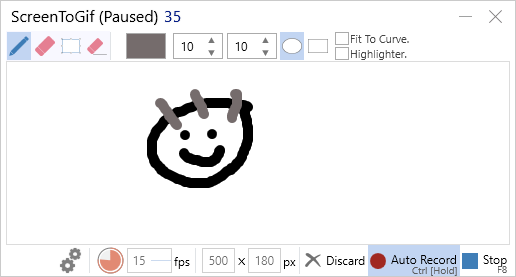
Seule limite à ce système, il ne permet d’enregistrer que l’image et pas le son (format Gif oblige) ! Mais au-delà de cette contrainte, ScreenToGif fait partie de ces petits logiciels très simples d’utilisation et pourtant assez complet à conserver bien précieusement dans sa boite à outils !